Oliver Matthews
0
1903
72
Google Assistant est très utile. Je l'utilise personnellement au quotidien pour consulter les bulletins météorologiques, obtenir mon briefing quotidien et suivre mon équipe sportive préférée. Bien que je n'ai eu aucun problème avec Google Assistant dans le passé, j'ai vu de nombreuses personnes se plaindre du fait que cela ne fonctionnait pas correctement. La plupart du temps, les gens se plaignent que l'Assistant ne leur répond pas lorsqu'ils utilisent la commande "Ok Google". Dans cet article, nous allons examiner plusieurs solutions qui peuvent résoudre ce problème. Donc, si Ok Google ne fonctionne pas pour vous aussi, voici comment vous pouvez y remédier:
Ok Google ne fonctionne pas? Voici comment y remédier
Il existe de nombreuses raisons pour lesquelles «Ok Google» peut ne pas fonctionner sur votre appareil Android. C'est pourquoi nous allons examiner plusieurs solutions pour un même problème. Essayez-les tous sur votre appareil pour voir lequel résout votre problème Ok Google ne fonctionne pas:
1. Recycler le modèle vocal
L'un des principaux coupables du non fonctionnement d'Ok Google est que les utilisateurs n'ont pas pris le temps de configurer la commande vocale avec précision. Si vous n'avez pas formé votre commande vocale Ok Google avec précision, l'Assistant Google peut ne pas reconnaître votre voix. C'est pourquoi vous devriez prendre le temps de recycler votre modèle de voix.
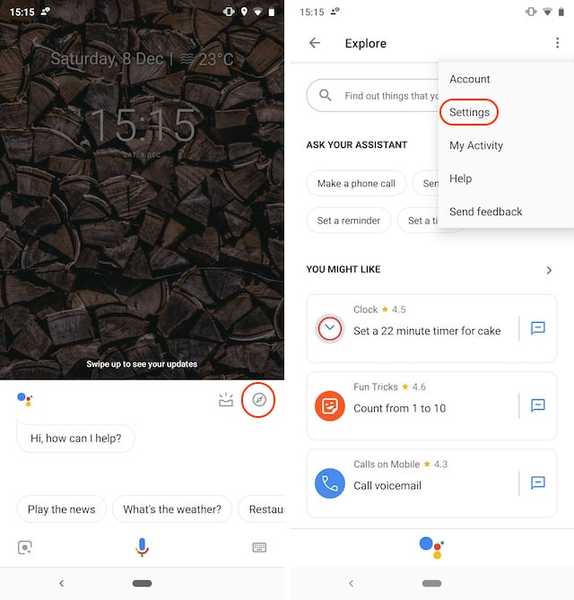
Pour recycler votre modèle de voix, d'abord, ouvrez l'Assistant Google puis appuyez sur le symbole dans le coin supérieur droit (marqué sur l'image ci-dessus). Maintenant, appuyez sur le menu à trois points, puis appuyez sur Paramètres. Ici, sous l'onglet Assistant, faites défiler vers le bas pour trouver le menu "Appareils dotés de l'Assistant" et appuyez sur votre appareil.
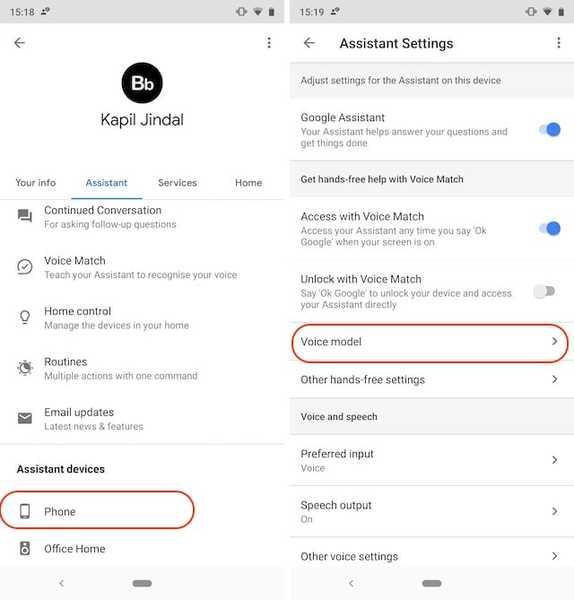
Maintenant, tout ce que tu as à faire c'est appuyez sur "Modèle vocal" -> "Réentraîner le modèle vocal" et suivez les étapes pour recycler votre modèle vocal vers l'Assistant Google.
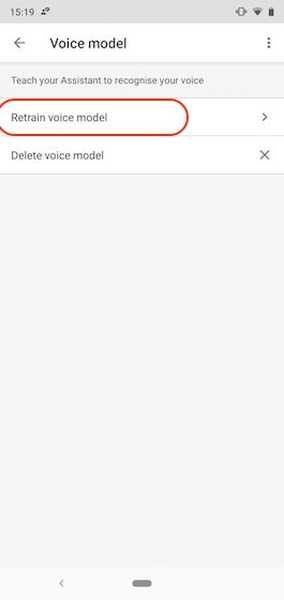
2. Vider le cache de l'application Google
Une autre chose que vous pouvez faire est de vider le cache de l'application Google afin qu'elle puisse prendre un nouveau départ. Pour faire ça, ouvrez l'application Paramètres sur votre téléphone, puis accédez à Applications -> Google.
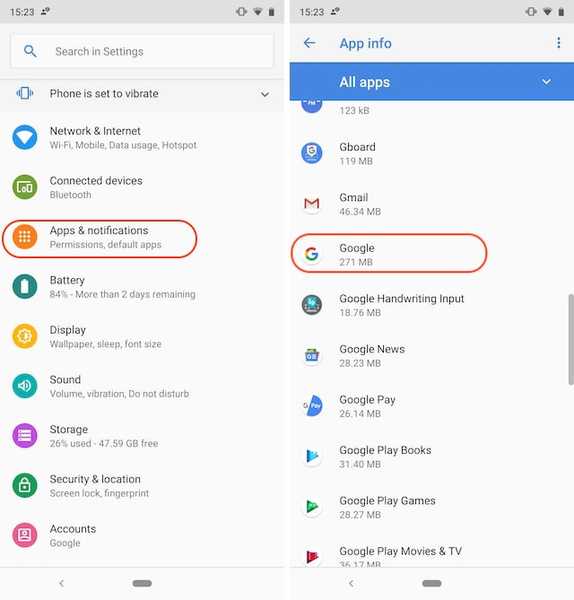
Maintenant, appuyez sur "Stockage" et effacez le cache en appuyant sur le bouton "EFFACER LE CACHE". Une chose à noter ici est que l'application Paramètres de votre téléphone peut être différente de la mienne, car vous n'utilisez peut-être pas un appareil Android d'origine. Ne vous inquiétez pas, les étapes sont les mêmes et fonctionneront sur n'importe quel téléphone.

3. Réinstallez l'application Google
Si la suppression du cache ne fonctionne pas pour vous, vous devrez peut-être désinstaller l'application, puis la réinstaller sur votre appareil. Le processus de désinstallation est assez simple et j'espère que vous savez comment le faire sur votre appareil Android spécifique. Sinon, suivez les étapes ci-dessous car elles sont universelles et fonctionneront sur n'importe quel appareil Android.
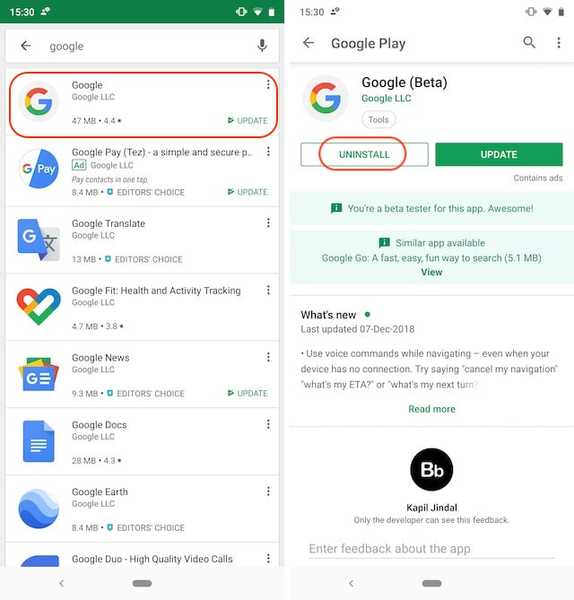
Tout d'abord, ouvrez Play Store, puis recherchez Google. Appuyez sur le résultat indiqué dans l'image ci-dessus, puis appuyez sur le bouton «Désinstaller». Maintenant, redémarrez votre appareil Android, puis répétez le même processus. La seule différence ici est que vous cliquerez sur le bouton «Installer» pour installer l'application sur votre appareil.
4. Vérifiez les paramètres de langue
Parfois, la commande "Ok Google" ne fonctionne pas sur votre appareil car vous avez sélectionné les mauvais paramètres de langue. Pour vous assurer que ce n'est pas le cas avec vous, lancez l'application Google, puis allez dans Plus -> Paramètres -> Voix -> Langues, et assurez-vous que la bonne langue pour votre région est sélectionnée.
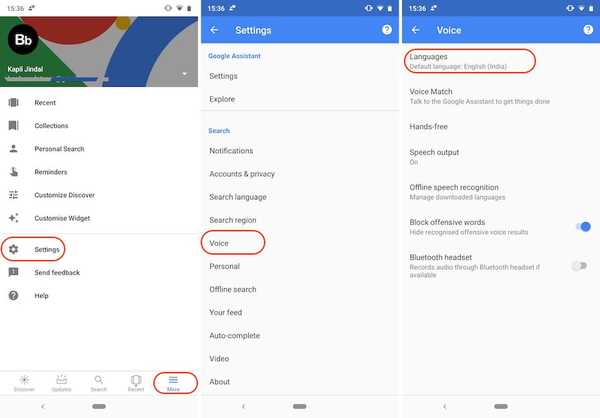
5. Faites une vérification du micro
Puisque Ok Google dépend du microphone de votre téléphone, il est toujours bon de voir s'il est en bon état de fonctionnement ou non. Parfois, un micro défectueux est la raison pour laquelle Ok Google ne fonctionne pas sur votre téléphone. Pour faire une vérification du micro, ouvrez simplement n'importe quelle application d'enregistrement sur votre téléphone et enregistrez votre voix. S'il ne sonne pas comme il se doit, le problème vient de votre micro et vous devriez le faire réparer.
VOIR AUSSI: 10 meilleures applications Android d'enregistrement d'appels (2018)
Get Ok Google travaille sur votre appareil
J'espère que ces solutions vous aideront à faire fonctionner Ok Google sur votre appareil Android. Si vous rencontrez toujours un problème, indiquez ci-dessous le nom et le modèle de votre appareil afin que nous puissions vérifier si le problème est spécifique à votre appareil ou non. De plus, si vous souhaitez partager des conseils concernant le problème de non-fonctionnement d'Ok Google avec nous, la section des commentaires est à vous.















